本案例演示在Tecplot中绘制曲线与数据的比较图。
在实际应用中,常需要将计算值与试验值进行比较,此时需要处理不同的数据集。这里以Fluent输出的xy文件为例,完成的图形如下图所示。
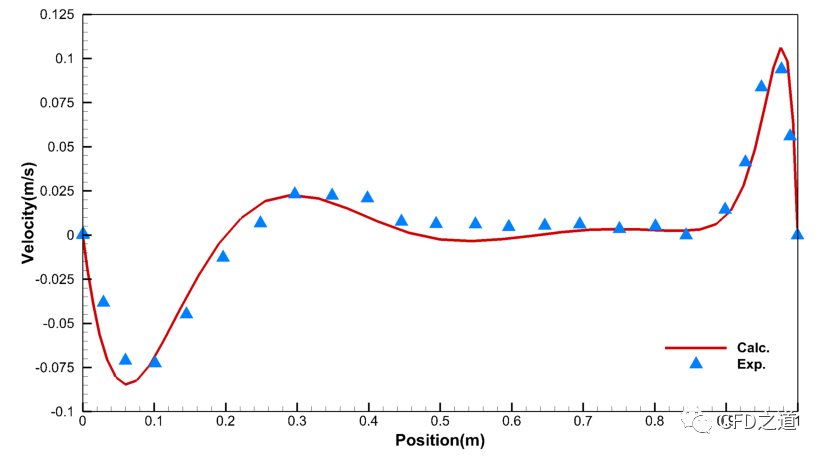
1 数据
本案例包含两个文件:radial_0.6_calc.xy及radial_06_exp.dat。
两个文件中的内容如下图所示。
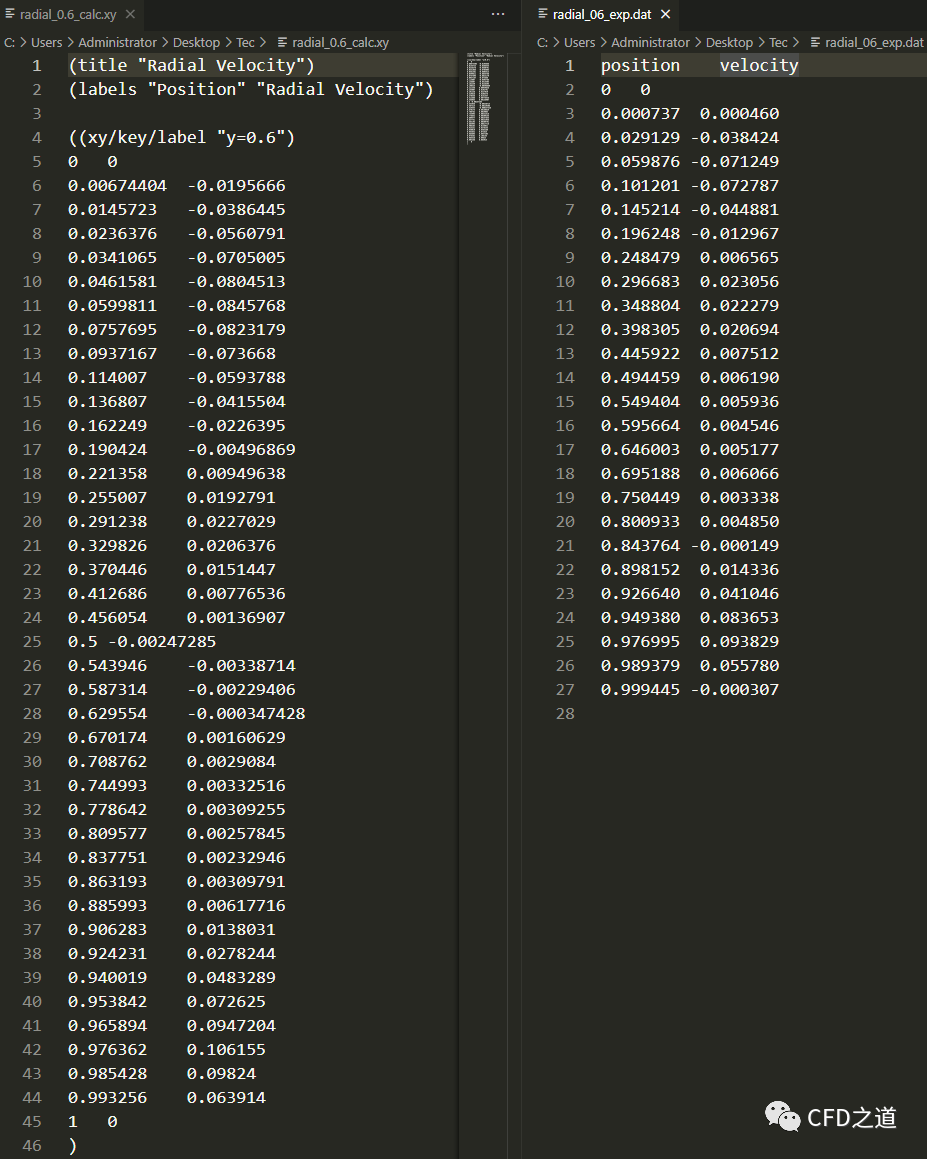
2 导入文件
-
启动Tecplot 360 -
利用菜单File → Load Data…打开文件radial_0.6_calc.xy,弹出的对话框中选择reader为Tecplot Data Loader ,如下图所示
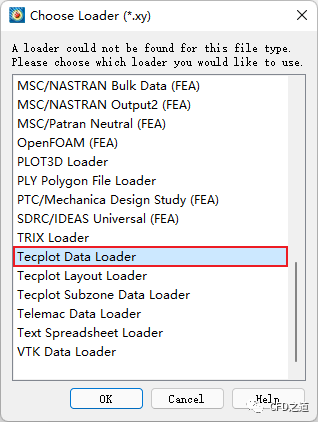
成功导入文件后Tecplot如下图所示。
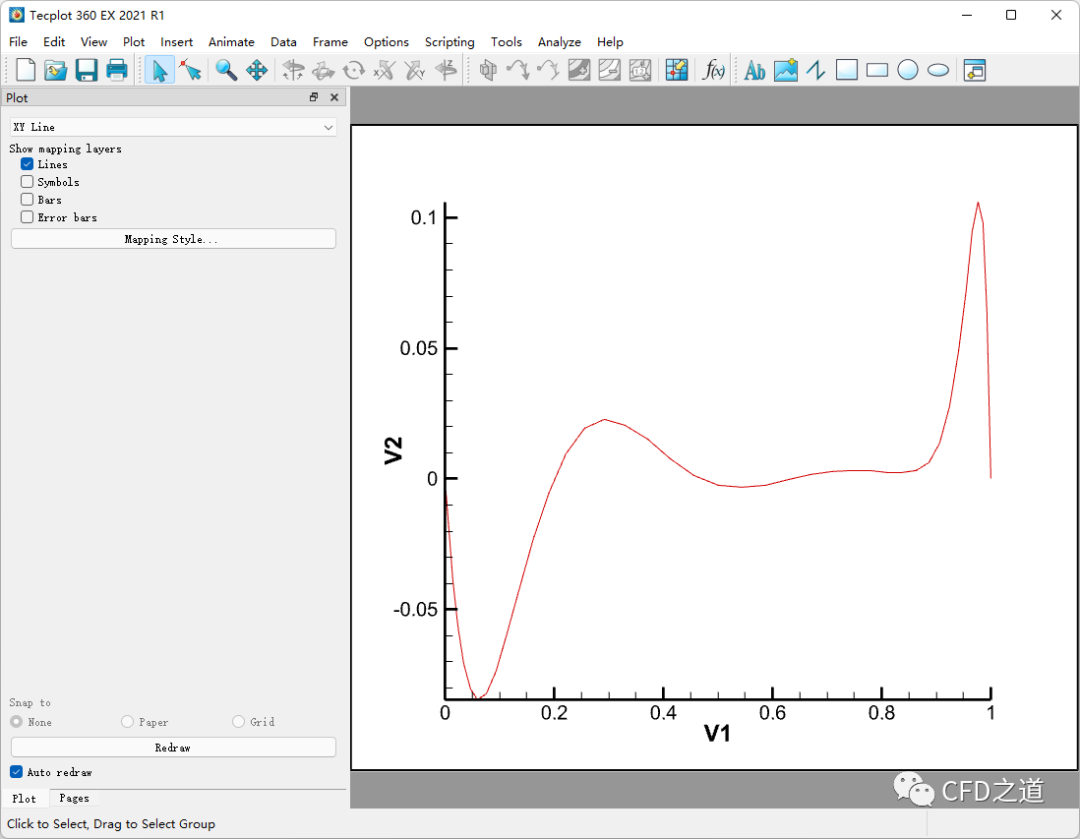
原始图形超丑,需要调整。
2 调整曲线
按上一篇文章的方法修改曲线图形,具体方法可参阅上一篇教程Tecplot案例|01 单曲线图。
调整完毕后的图形如下图所示。
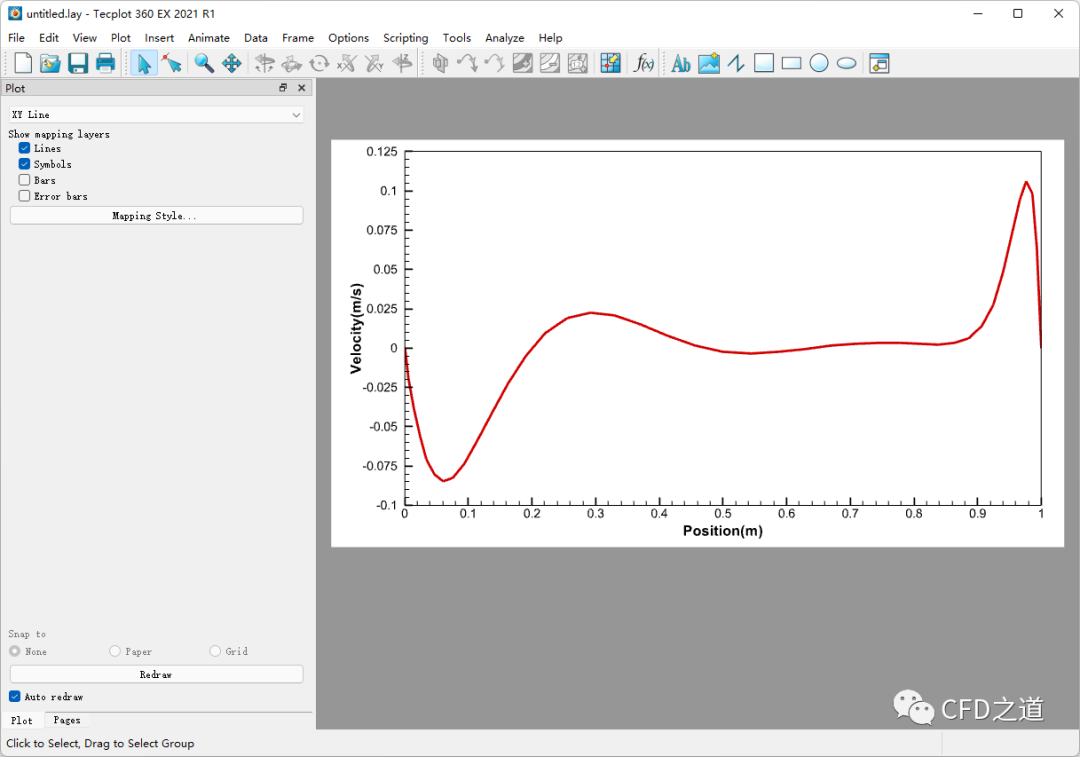
3 导入实验数据
-
利用菜单File → Load Data…打开文件radial_06_exp.dat,弹出的对话框中选择reader为Tecplot Data Loader ,如下图所示
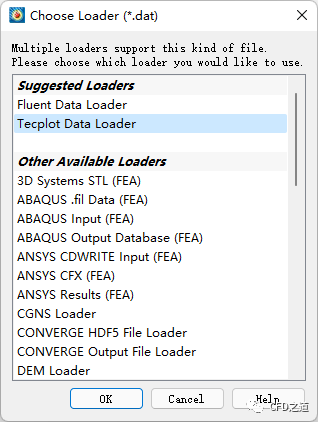
-
打开的对话框中选择选项Append data to active frame ,如下图所示
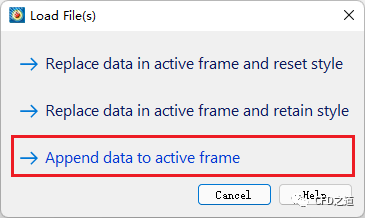
-
打开的对话框中,点击按钮Add All 将所有数据添加到原来的数据集中
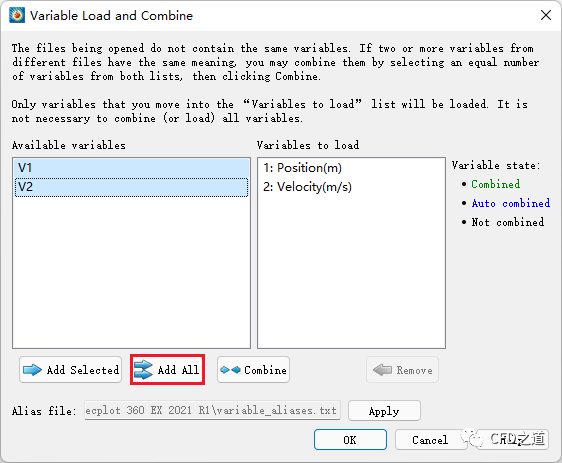
4 显示实验数据
-
激活操作面板中的选项Symbols ,如下图所示
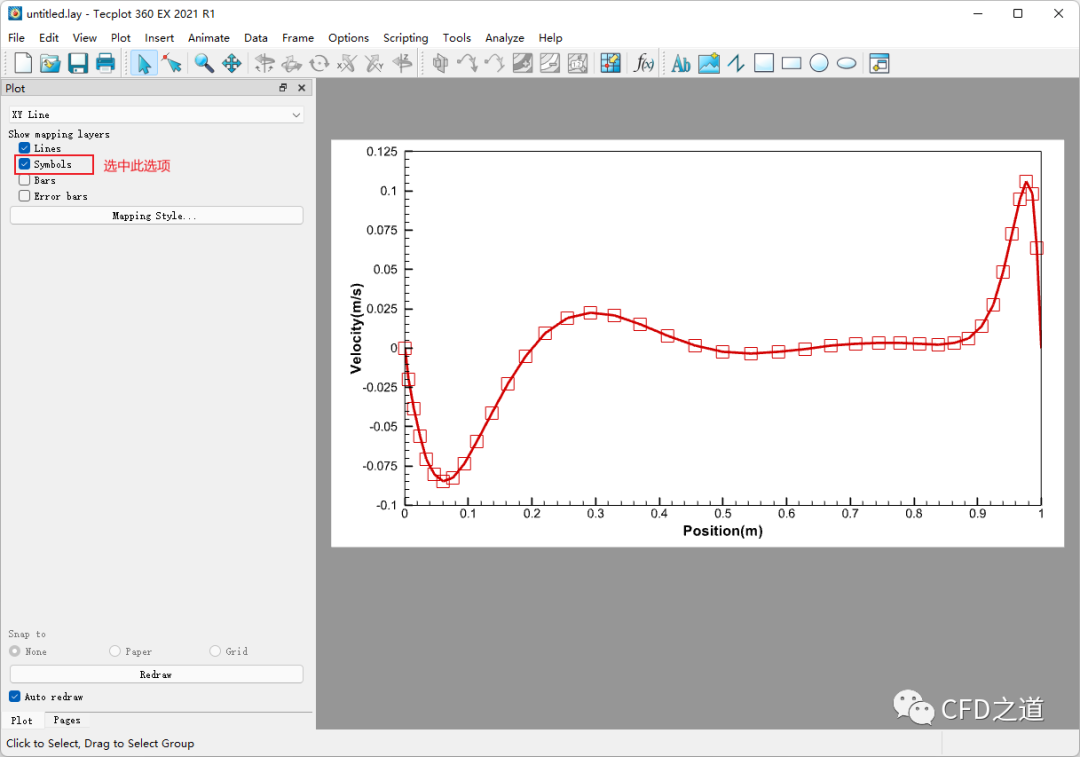
-
点击按钮Mapping Style… 打开设置对话框,在打开的对话框中选择第1行内容,点击按钮Copy Map 复制样式
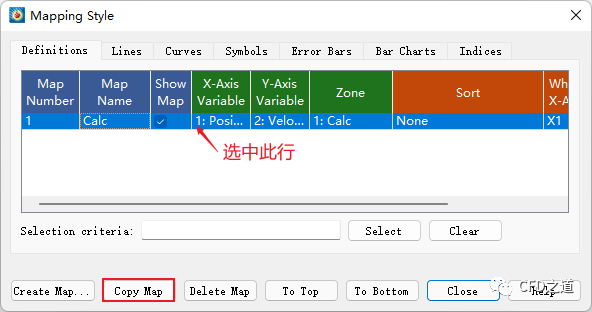
-
在 Definitions选项卡中,进行如下图所示设置
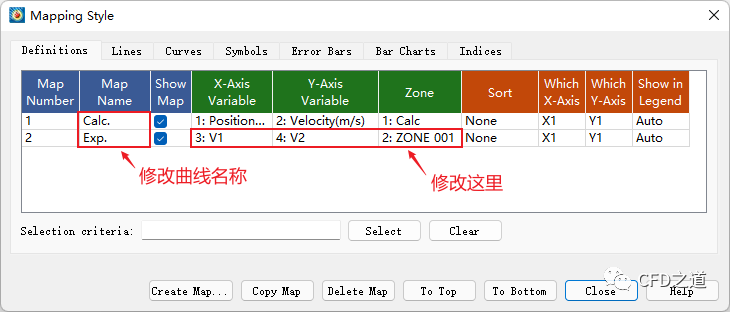
-
进入 Lines选项卡,取消第2行的Show Lines选项,这样就不显示曲线,只显示标记点
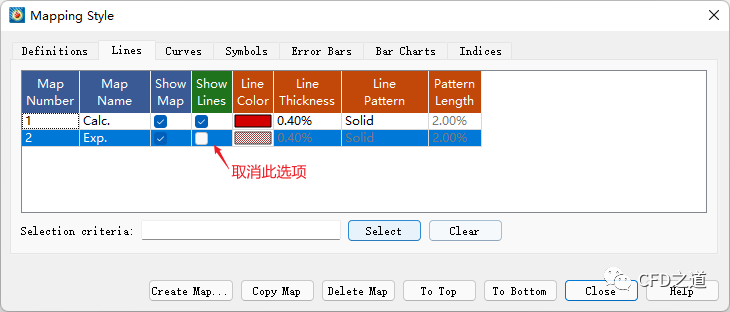
-
进入 Symbols选项卡,取消第一行中的Show Symbols ,这样不显示计算的曲线。设置第二行的标记点样式,如下图所示
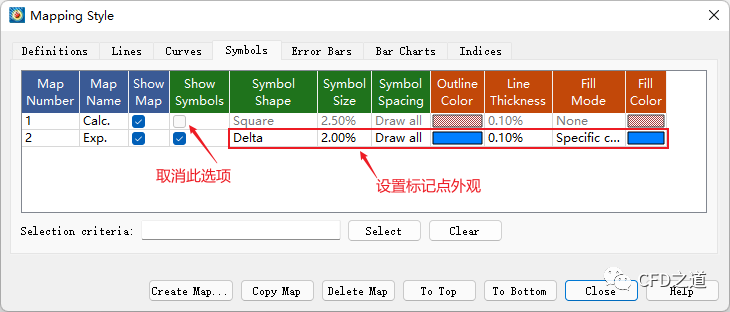
此时图形窗口如下图所示。
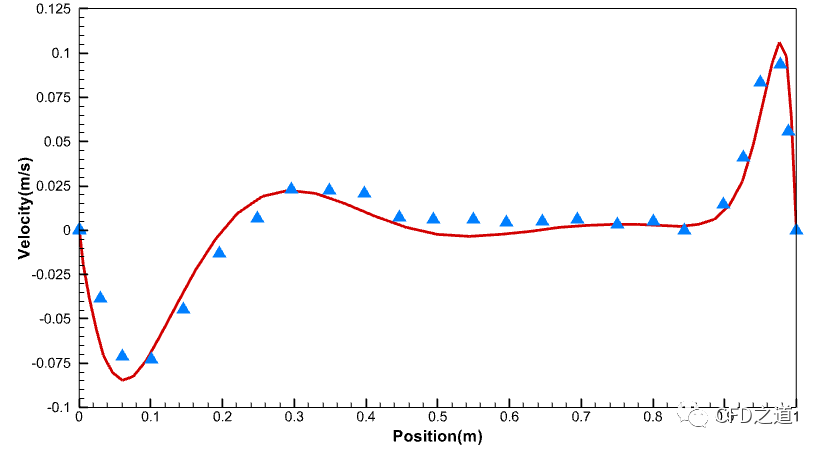
5 添加图例
-
点击菜单Plot → Line Legend… 打开设置对话框
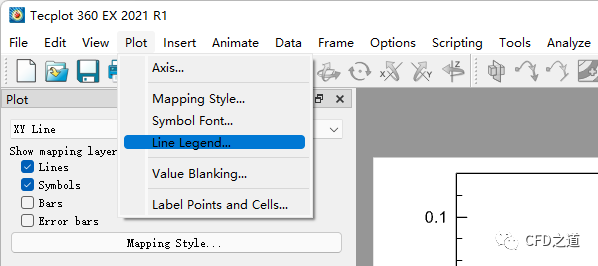
-
对话框中激活选项Show Line Legend 显示图例
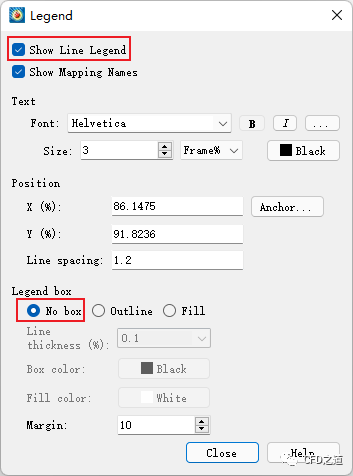
此时图形如下图所示。
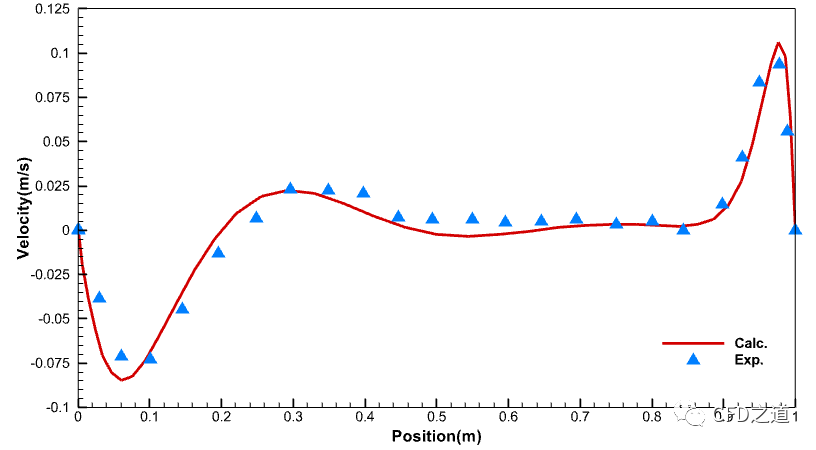
6 输出图形
-
点击菜单File → Export… 打开图片输出对话框
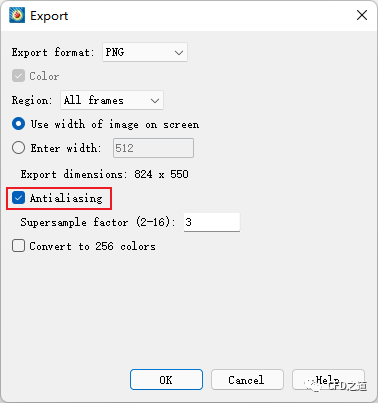
最终图形如下图所示。
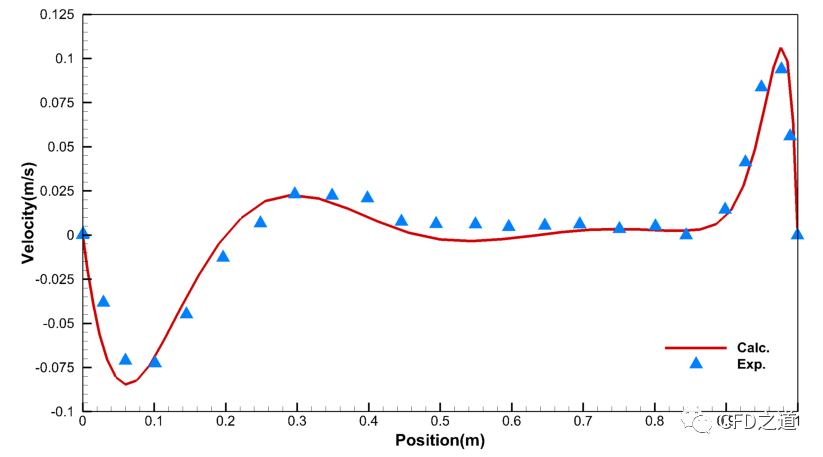
(完毕)
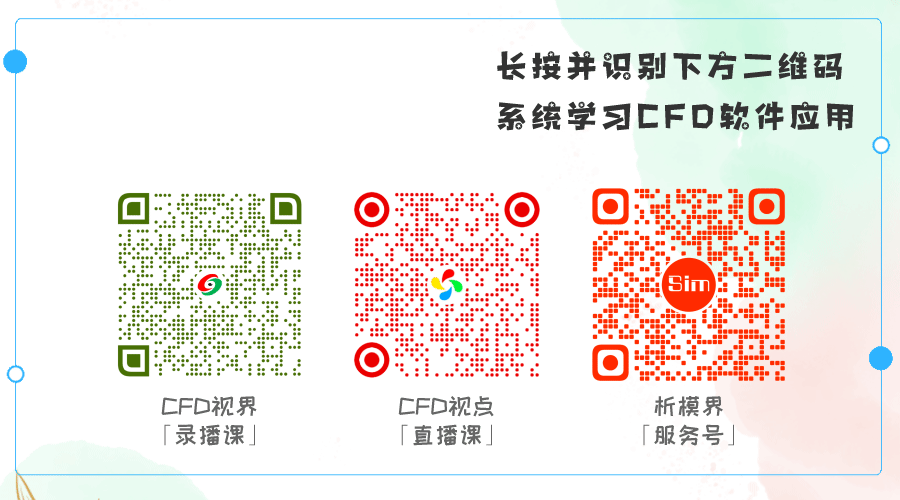
本篇文章来源于微信公众号: CFD之道








评论前必须登录!
注册